Cómo eliminar el adware Library Games del sistema operativo
Programa espíaConocido también como: Anuncios de Library Games
Obtenga un escaneo gratuito y verifique si su computadora está infectada.
ELIMÍNELO AHORAPara usar el producto con todas las funciones, debe comprar una licencia para Combo Cleaner. 7 días de prueba gratuita limitada disponible. Combo Cleaner es propiedad y está operado por RCS LT, la empresa matriz de PCRisk.
¿Qué es Library Games?
Hemos descubierto la aplicación Library Games tras descargar y utilizar un instalador malicioso. Tras probar Library Games, descubrimos que muestra anuncios intrusivos. Por ello, clasificamos Library Games como adware. Esta aplicación se ejecuta en el Administrador de tareas como Library Games 1.1.
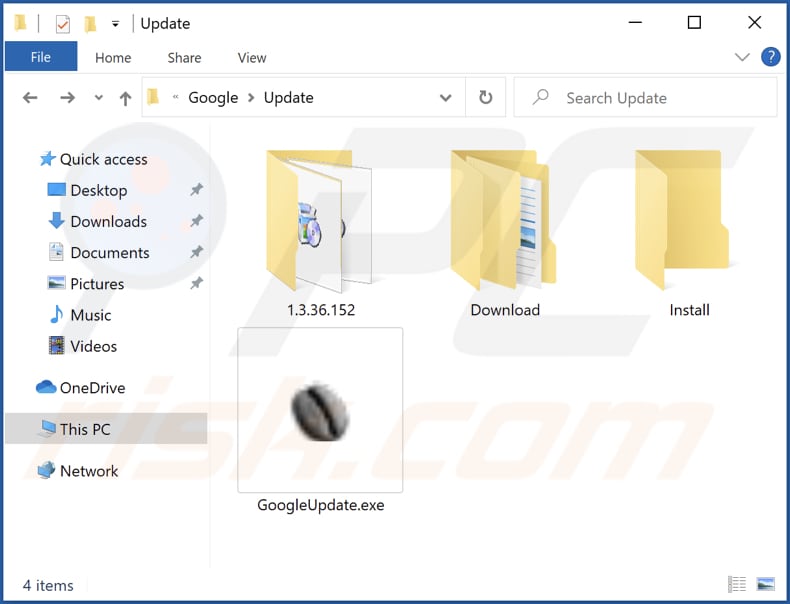
Más información sobre Library Games
Los anuncios mostrados por Library Games pueden abrir varios sitios web no fiables y potencialmente maliciosos. Al hacer clic en ellos, se puede acceder a sitios web de phishing (sitios diseñados para extraer información confidencial), sitios de soporte técnico fraudulento, páginas que ofrecen descargar software sospechoso, etc.
Algunos ejemplos de páginas web que pueden abrir los anuncios mostrados por aplicaciones como Library Games son: desktopanalyticscenter[.]site, "Your System Is Seriously Damaged", y "Elon Musk Twitter Giveaway Scam".
Además de abrir sitios web dudosos, los anuncios mostrados por Library Games pueden provocar descargas o instalaciones no deseadas. Los anuncios pueden utilizarse para distribuir aplicaciones diseñándolas para ejecutar determinados scripts. Por lo tanto, es altamente recomendable no confiar en Library Games y sus anuncios.
| Nombre | Anuncios de Library Games |
| Tipo de amenaza | Adware |
| Nombres de Detección (Instalador) | Avast (Win32:Adware-gen [Adw]), Combo Cleaner (Trojan.Generic.32907624), ESET-NOD32 (Una variante de Win32/GenCBL.DIJ), Kaspersky (Trojan-Banker.Win32.Bandra.cyj), Microsoft (Trojan:Win32/Woreflint.A!cl), Lista completa (VirusTotal) |
| Nombres de detección (Aplicación) | Avast (Win32:CrypterX-gen [Trj]), Combo Cleaner (Trojan.GenericKD.64873644), ESET-NOD32 (Una variante de Win32/GenKryptik.FWHX), Kaspersky (HEUR:Trojan.Win32.Staser.gen), Microsoft (Trojan:Win32/Sabsik.FL.B!ml), Lista completa (VirusTotal) |
| Síntomas | Su ordenador se vuelve más lento de lo normal, ve anuncios emergentes no deseados, es redirigido a sitios web dudosos. |
| Métodos de distribución | Anuncios emergentes engañosos, instaladores de software gratuitos (bundling), instaladores falsos de Flash Player, descargas de archivos torrent. |
| Daños | Rastreo del navegador de Internet (posibles problemas de privacidad), visualización de anuncios no deseados, redireccionamientos a sitios web dudosos, pérdida de información privada. |
| Eliminación de Malware |
Para eliminar posibles infecciones de malware, escanee su computadora con un software antivirus legítimo. Nuestros investigadores de seguridad recomiendan usar Combo Cleaner. Descargue Combo Cleaner para WindowsEl detector gratuito verifica si su equipo está infectado. Para usar el producto con todas las funciones, debe comprar una licencia para Combo Cleaner. 7 días de prueba gratuita limitada disponible. Combo Cleaner es propiedad y está operado por RCS LT, la empresa matriz de PCRisk. |
Más información sobre el adware
Las aplicaciones respaldadas por publicidad, como Library Games, pueden secuestrar navegadores cambiando su configuración. Normalmente, las aplicaciones secuestradoras del navegador promocionan motores de búsqueda poco fiables. El uso de estos motores de búsqueda puede conducir a páginas potencialmente maliciosas. Además, puede causar problemas relacionados con la privacidad en línea.
Dado que Library Games se distribuye a través de un instalador engañoso, puede distribuirse junto con secuestradores del navegador y otras aplicaciones no deseadas, o incluso programas maliciosos. Algunos ejemplos de aplicaciones que funcionan como Library Games (muestran anuncios no deseados) son Page Downloader, IPTV Player, y Weekly Stock Loader.
¿Cómo se instaló el adware en mi ordenador?
Se sabe que Library Games se instala a través de un instalador malicioso alojado en una página web sospechosa que afirma que el archivo está listo para su descarga. A continuación se incluyen capturas de pantalla del instalador y de un sitio web utilizado para distribuirlo.
Además, el adware se distribuye a menudo empaquetándolo con otro software (incluyéndolo en instaladores de otros programas). En estos casos, los usuarios instalan el adware cuando terminan de instalar el software sin cambiar la configuración "Avanzada", "Personalizada" o similar de los instaladores (sin deseleccionar las aplicaciones no deseadas).
Los anuncios en páginas web sospechosas también pueden provocar descargas e instalaciones no deseadas.
¿Cómo evitar la instalación de aplicaciones no deseadas?
Descargue software únicamente de fuentes fiables, como sitios web oficiales y tiendas verificadas. No haga clic en anuncios de páginas web sospechosas ni permita que este tipo de sitios le muestren notificaciones. Desmarque las aplicaciones no deseadas incluidas en descargadores e instaladores antes de finalizar las descargas e instalaciones.
Además, analice periódicamente su ordenador en busca de software no deseado. Si su ordenador ya está infectado con aplicaciones fraudulentas, le recomendamos que ejecute un análisis con Combo Cleaner Antivirus para Windows para eliminarlas automáticamente.
Sitio web que promociona el instalador utilizado para distribuir Library Games:
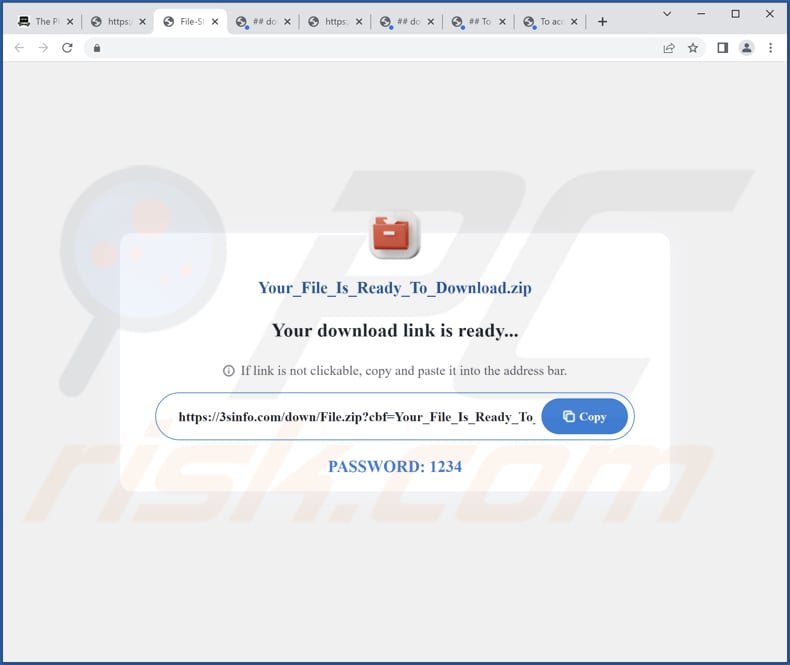
Instalador malicioso que distribuye el adware Library Games:
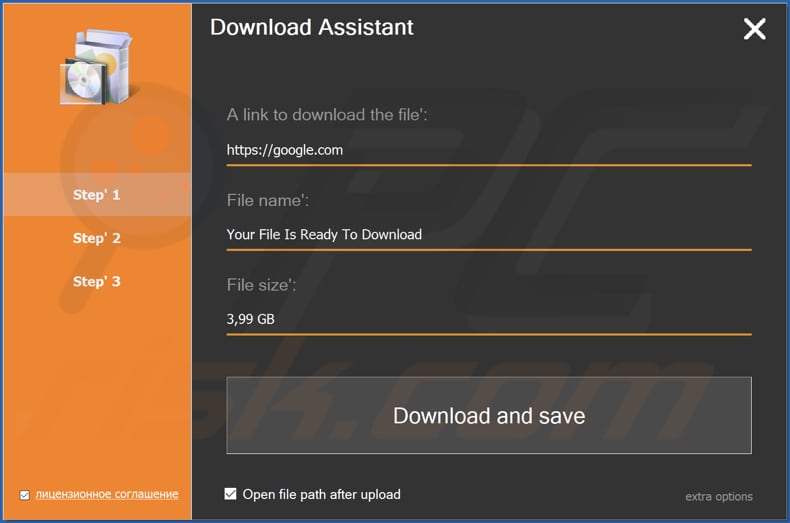
Library Games ejecutándose en el Administrador de Tareas como Library Games 1.1:
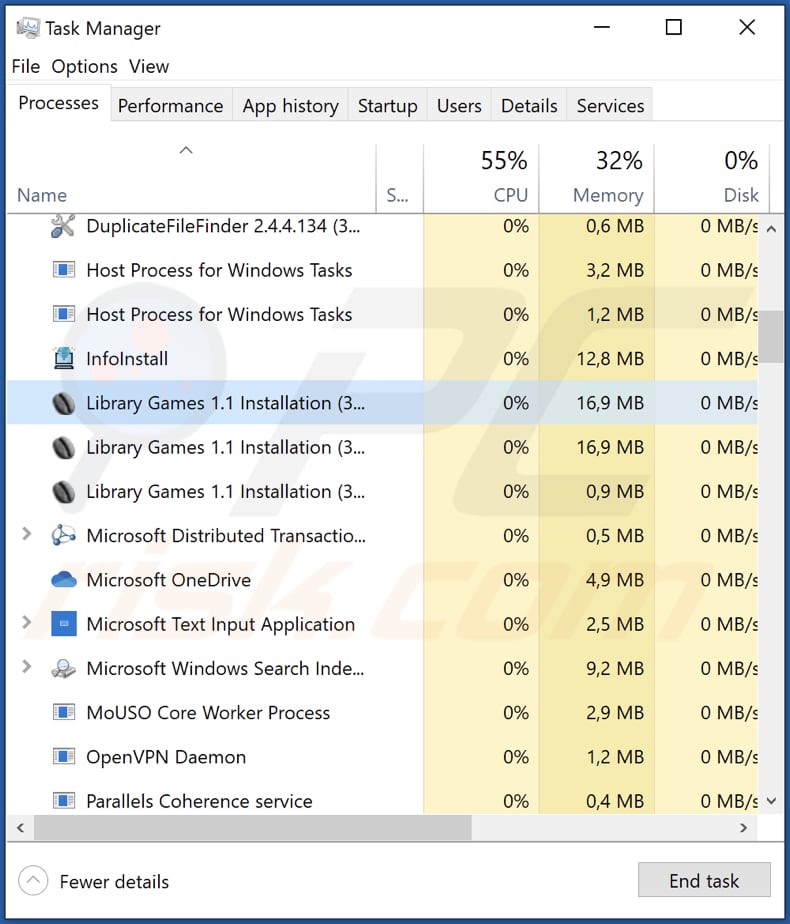
Eliminación automática instantánea de malware:
La eliminación manual de amenazas puede ser un proceso largo y complicado que requiere conocimientos informáticos avanzados. Combo Cleaner es una herramienta profesional para eliminar malware de forma automática, que está recomendado para eliminar malware. Descárguelo haciendo clic en el siguiente botón:
DESCARGAR Combo CleanerSi decide descargar este programa, quiere decir que usted está conforme con nuestra Política de privacidad y Condiciones de uso. Para usar el producto con todas las funciones, debe comprar una licencia para Combo Cleaner. 7 días de prueba gratuita limitada disponible. Combo Cleaner es propiedad y está operado por RCS LT, la empresa matriz de PCRisk.
Menú de acceso rápido:
- ¿Qué es Library Games?
- PASO 1. Desinstalar las aplicaciones de adware usando el Panel de Control.
- PASO 2. Eliminar los plug-ins maliciosos de Google Chrome.
- PASO 3. Eliminar las extensiones de tipo adware de Mozilla Firefox.
- PASO 4. Eliminar las extensiones maliciosas de Safari.
- PASO 5. Eliminar los plug-ins maliciosos de Microsoft Edge.
Eliminación de adware:
Usuarios de Windows 10:

Haga clic con el botón derecho en la esquina inferior izquierda de la pantalla, en el Menú de acceso rápido, seleccione Panel de control. En la nueva ventana, elija Desinstalar un programa.
Usuarios de Windows 7:

Haga clic en Inicio (El "logo de Windows" en la esquina inferior izquierda de su escritorio), elija Panel de control. Localice la opción Programas y características y haga clic en Desinstalar un programa.
Usuarios de macOS (OSX):

Haga clic Finder, en la nueva ventana, seleccione Aplicaciones. Arrastre la app desde la carpeta Aplicaciones hasta la papelera (ubicada en su Dock). Seguidamente, haga clic derecho sobre el icono de la papelera y seleccione Vaciar papelera.
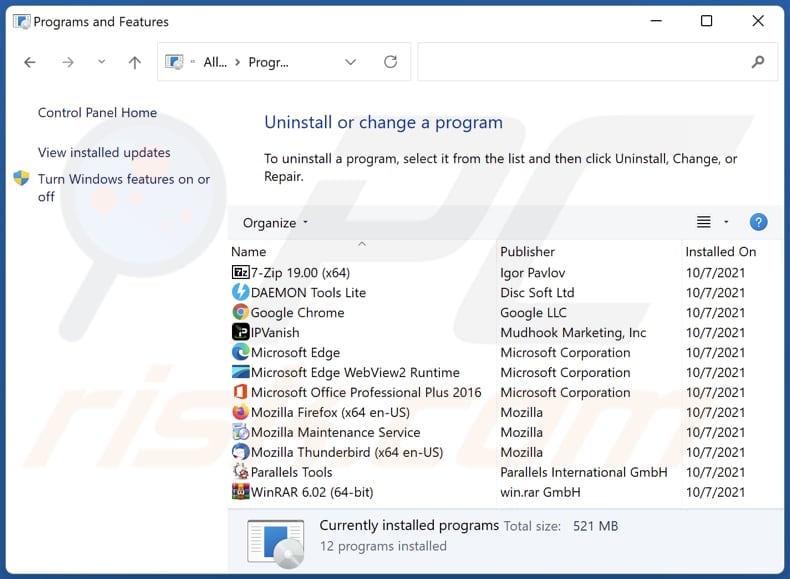
En la ventana de desinstalación de programas, busque cualquier aplicación no deseada, seleccione estas entradas y haga clic en "Desinstalar" o "Eliminar".
Tras desinstalar la aplicación no deseada, analice su ordenador en busca de componentes no deseados restantes o posibles infecciones de malware. Para escanear su ordenador, utilice un software de eliminación de malware recomendado.
DESCARGAR eliminador de infecciones de malware
Combo Cleaner verifica si su equipo está infectado. Para usar el producto con todas las funciones, debe comprar una licencia para Combo Cleaner. 7 días de prueba gratuita limitada disponible. Combo Cleaner es propiedad y está operado por RCS LT, la empresa matriz de PCRisk.
Eliminar adware de los navegadores de Internet:
Vídeo que demuestra cómo eliminar complementos no deseados del navegador:
 Eliminar extensiones maliciosas de Google Chrome:
Eliminar extensiones maliciosas de Google Chrome:
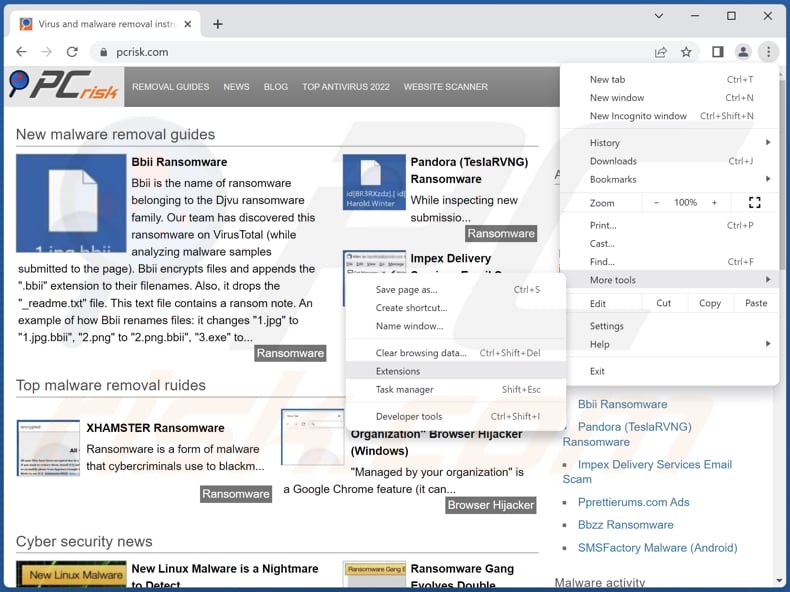
Haga clic en el icono de menú de Google Chrome ![]() (en la esquina superior derecha de Google Chrome), seleccione "Más herramientas" y haga clic en "Extensiones". Localice todas las extensiones sospechosas instaladas recientemente, seleccione estas entradas y haga clic en "Eliminar".
(en la esquina superior derecha de Google Chrome), seleccione "Más herramientas" y haga clic en "Extensiones". Localice todas las extensiones sospechosas instaladas recientemente, seleccione estas entradas y haga clic en "Eliminar".
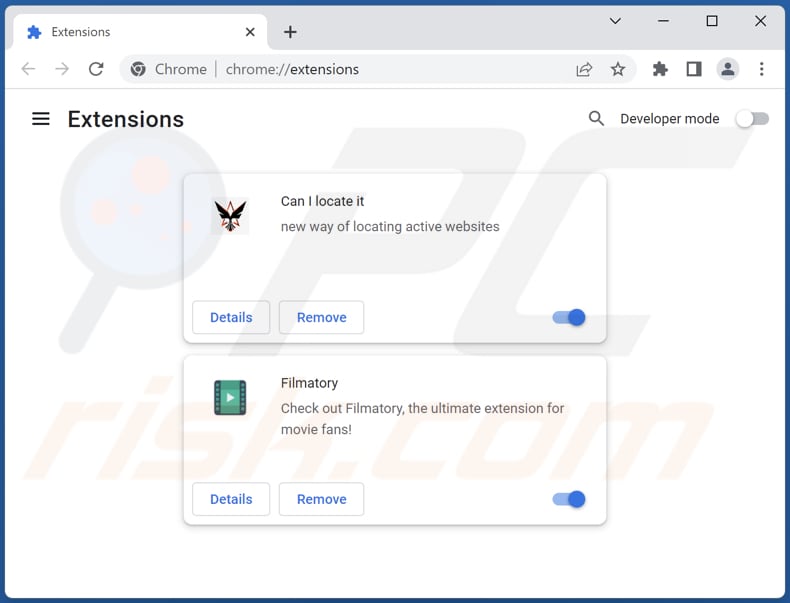
Método opcional:
Si sigue teniendo problemas para eliminar anuncios de library games, restablezca la configuración predeterminada del navegador Google Chrome. Haga clic en el icono de menú en Chrome ![]() (parte superior derecha de Google Chrome) y seleccione Configuración. Diríjase a la parte inferior de la pantalla. Haga clic en el enlace Configuración avanzada.
(parte superior derecha de Google Chrome) y seleccione Configuración. Diríjase a la parte inferior de la pantalla. Haga clic en el enlace Configuración avanzada.

De nuevo, utilice la barra de desplazamiento para ir a la parte inferior de la pantalla y haga clic en el botón Restablecer (Restaura los valores predeterminados originales de la configuración).

En la nueva ventana, confirme que quiere restablecer la configuración predeterminada de Google Chrome haciendo clic en el botón Restablecer.

 Eliminar plug-ins maliciosos de Mozilla Firefox:
Eliminar plug-ins maliciosos de Mozilla Firefox:
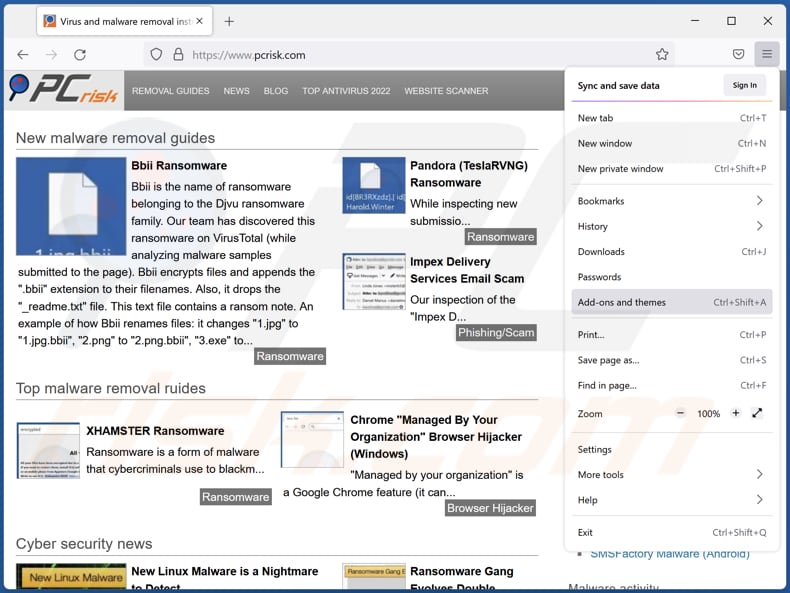
Haga clic en el icono del menú Firefox ![]() (en la esquina superior derecha de la ventana principal), seleccione "Complementos y temas". Haga clic en "Extensiones", en la ventana que se abre, localice todas las extensiones sospechosas instaladas recientemente, haga clic en los tres puntos y luego haga clic en "Eliminar".
(en la esquina superior derecha de la ventana principal), seleccione "Complementos y temas". Haga clic en "Extensiones", en la ventana que se abre, localice todas las extensiones sospechosas instaladas recientemente, haga clic en los tres puntos y luego haga clic en "Eliminar".
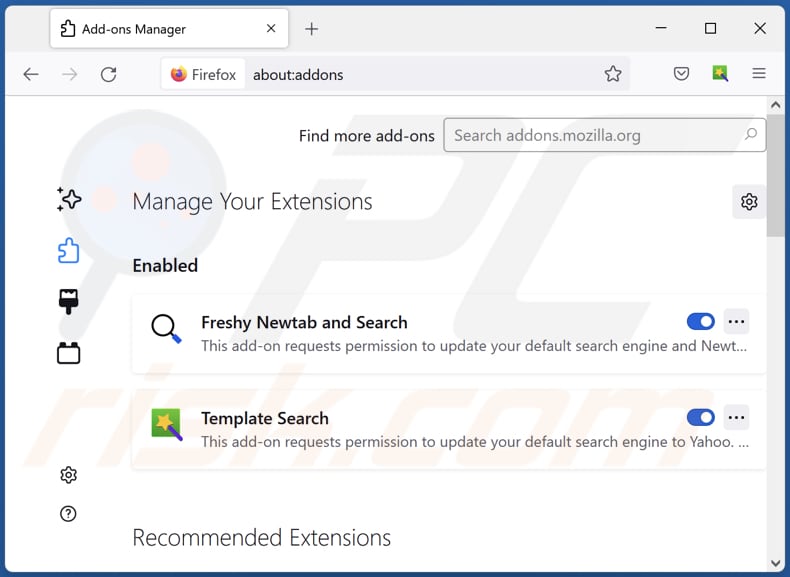
Método opcional:
Los usuarios con problemas para eliminar de anuncios de library games pueden restablecer la configuración de Mozilla Firefox.
Abra Mozilla Firefox; en la esquina superior derecha de la ventana principal, haga clic en el menú de Firefox ![]() ; en el menú desplegado, pulse sobre el icono Abrir menú de ayuda
; en el menú desplegado, pulse sobre el icono Abrir menú de ayuda ![]()

Seleccione Información para solucionar problemas.

En la nueva pantalla, haga clic en el botón Restablecer Firefox.

En la nueva ventana, confirme que desea restablecer la configuración predeterminada de Mozilla Firefox haciendo clic en el botón Restablecer.

 Eliminar extensiones maliciosas en Safari:
Eliminar extensiones maliciosas en Safari:

Cerciórese de que su navegador Safari está activo. Haga clic en el menú de Safari y seleccione Preferencias…

En la nueva ventana, haga clic en Extensiones, revise todas las extensiones instaladas recientemente que parezcan sospechosas, selecciónelas y haga clic en Desinstalar.
Método opcional:
Asegúrese de que su navegador Safari está activo y haga clic en el menú Safari. Seleccione Borrar historial y datos de sitios webs del menú desplegable.

En el cuadro de diálogo que se ha abierto, seleccione Todo el historial y pulse el botón Borrar historial.

 Eliminar extensiones maliciosas de Microsoft Edge:
Eliminar extensiones maliciosas de Microsoft Edge:

Haga clic en el ícono de menú de Edge ![]() (en la esquina superior derecha de Microsoft Edge), seleccione "Extensiones". Localice todos los complementos de navegador sospechosos recientemente instalados y haga clic en "Eliminar" debajo de sus nombres.
(en la esquina superior derecha de Microsoft Edge), seleccione "Extensiones". Localice todos los complementos de navegador sospechosos recientemente instalados y haga clic en "Eliminar" debajo de sus nombres.

Método opcional:
Si continúa teniendo problemas con la eliminación de anuncios de library games, restablezca la configuración del navegador Microsoft Edge. Haga clic en el ícono de menú de Edge ![]() (en la esquina superior derecha de Microsoft Edge) y seleccione Configuración.
(en la esquina superior derecha de Microsoft Edge) y seleccione Configuración.

En el menú de configuración abierto, seleccione Restablecer Configuración.

Seleccione Restaurar configuración a sus valores predeterminados. En la ventana abierta, confirme que desea restablecer la configuración predeterminada de Microsoft Edge haciendo clic en el botón Restablecer.

- Si esto no ayudó, siga estas instrucciones alternativas que explican cómo restablecer el navegador Microsoft Edge.
Resumen:
 Con normalidad, el software publicitario o aplicaciones potencialmente no deseadas se introducen sin permiso en los navegadores web del usuario al descargar programas gratuitos. Algunos de los sitios web malintencionados que ofrecen descargas de programas gratuitos no dejan descargar el programa elegido si se decide rechazar la instalación de software promocionado. Tenga en cuenta que la fuente más segura para descargar programas gratuitos es el sitio web de los creadores. Al instalar el programa gratuito ya descargado, elija la opción de instalación personalizada o avanzada; este paso mostrará todas las aplicaciones no deseadas que se iban a instalar junto con el programa de su elección.
Con normalidad, el software publicitario o aplicaciones potencialmente no deseadas se introducen sin permiso en los navegadores web del usuario al descargar programas gratuitos. Algunos de los sitios web malintencionados que ofrecen descargas de programas gratuitos no dejan descargar el programa elegido si se decide rechazar la instalación de software promocionado. Tenga en cuenta que la fuente más segura para descargar programas gratuitos es el sitio web de los creadores. Al instalar el programa gratuito ya descargado, elija la opción de instalación personalizada o avanzada; este paso mostrará todas las aplicaciones no deseadas que se iban a instalar junto con el programa de su elección.
Ayuda para la desinfección:
Si se encuentra con problemas al intentar eliminar anuncios de library games de su equipo, por favor pida ayuda en nuestro foro de eliminación de programas maliciosos.
Publique un comentario:
Si dispone de más información sobre anuncios de library games o sobre la forma de eliminarlo, por favor comparta su conocimiento en la sección de comentarios de abajo.
Fuente: https://www.pcrisk.com/removal-guides/25686-library-games-adware
Preguntas frecuentes (FAQ)
¿Qué daños puede causar el adware?
En la mayoría de los casos, el principal problema del adware es que bombardea a los usuarios con molestos anuncios que pueden abrir sitios web poco fiables. Además, este tipo de software puede ralentizar el ordenador y causar problemas relacionados con la privacidad en línea.
¿Qué hace el adware?
El adware muestra anuncios. Algunas aplicaciones publicitarias están diseñadas para promocionar motores de búsqueda sospechosos modificando la configuración de los navegadores web. Además, pueden rastrear a los usuarios (recopilar diversos datos).
¿Cómo generan ingresos los creadores de adware?
Gran parte del adware se monetiza a través de programas de afiliación. Sus desarrolladores lo utilizan para promocionar diversas páginas, servicios, productos, etc.
¿Elimina Combo Cleaner el adware Library Games?
Sí, Combo Cleaner eliminará el adware de un ordenador. Se recomienda eliminar el adware automáticamente en lugar de manualmente para evitar dejar restos de archivos en el sistema.
Compartir:

Tomas Meskauskas
Investigador experto en seguridad, analista profesional de malware
Me apasiona todo lo relacionado con seguridad informática y tecnología. Me avala una experiencia de más de 10 años trabajando para varias empresas de reparación de problemas técnicos y seguridad on-line. Como editor y autor de PCrisk, llevo trabajando desde 2010. Sígueme en Twitter y LinkedIn para no perderte nada sobre las últimas amenazas de seguridad en internet.
El portal de seguridad PCrisk es ofrecido por la empresa RCS LT.
Investigadores de seguridad han unido fuerzas para ayudar a educar a los usuarios de ordenadores sobre las últimas amenazas de seguridad en línea. Más información sobre la empresa RCS LT.
Nuestras guías de desinfección de software malicioso son gratuitas. No obstante, si desea colaborar, puede realizar una donación.
DonarEl portal de seguridad PCrisk es ofrecido por la empresa RCS LT.
Investigadores de seguridad han unido fuerzas para ayudar a educar a los usuarios de ordenadores sobre las últimas amenazas de seguridad en línea. Más información sobre la empresa RCS LT.
Nuestras guías de desinfección de software malicioso son gratuitas. No obstante, si desea colaborar, puede realizar una donación.
Donar
▼ Mostrar discusión